選択した部位の関節を固定する
ここでは、関節の固定・固定解除方法と、[部位]が固定される範囲について説明します。
|
|
[アニメーションコントローラー]で部位を動かす場合は、関節は固定されません。 |
|
|
3Dキャラクター素材の[部位]は、固定されている関節が支点になり移動・回転します。ポーズを上手につけるためには、関節を固定する操作が適宜必要です。 |
関節の固定方法と解除方法
関節を固定する
関節の固定方法について説明します。
|
|
固定できる関節の数に制限はありません。 |
1ツールを選択する
[ステージ]ツールの[固定]ツールを選択します。

2関節を固定する
固定したい[部位]の上でクリックします。クリックした[部位]の先端に、固定ポイントが表示されます。固定ポイントがある関節が、固定されます。
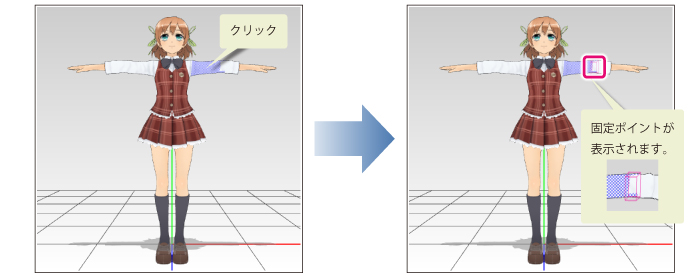
|
|
他のツールを選択中に、固定したい[部位]を右クリックしても、関節を固定できます。 |
選択した関節の固定を解除する
固定した関節を解除する方法について説明します。
1ツールを選択する
[ステージ]ツールの[固定]ツールを選択します。

2関節の固定を解除する
固定を解除したい[部位]の上でクリックします。クリックした[部位]の関節の固定が解除され、固定ポイントの表示が消えます。
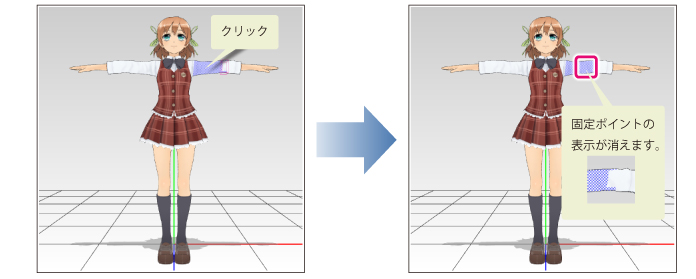
|
|
他のツールを選択中に、固定を解除したい[部位]を右クリックしても、関節の固定を解除できます。 |
関節の固定をすべて解除する
固定した関節をすべて解除する方法について説明します。
1ツールを選択する
[ステージ]ツールの[固定]ツールを選択します。

2ボーンの固定をすべて解除する
ワークエリアの3Dキャラクター素材が表示されていない場所で、クリックします。すべての関節の固定が解除され、
固定ポイントの表示が消えます。
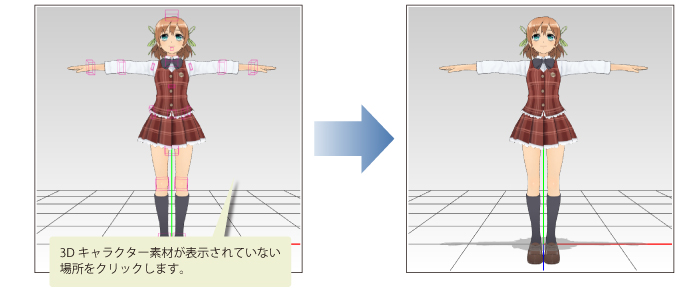
|
|
3Dキャラクター素材が表示されていない場所でマウスを右クリックすると、関節の固定をすべて解除できます。 |
部位が固定される範囲
[部位]が固定される範囲は、固定した関節と、選択している[部位]の位置によって決まります。
固定した関節を中心にして、選択している[部位]の反対側にある[部位]が固定されます。
例えば、「右ひざ」を固定して、「左うで」を選択した場合は、「右すね」から下の[部位]が固定されます。
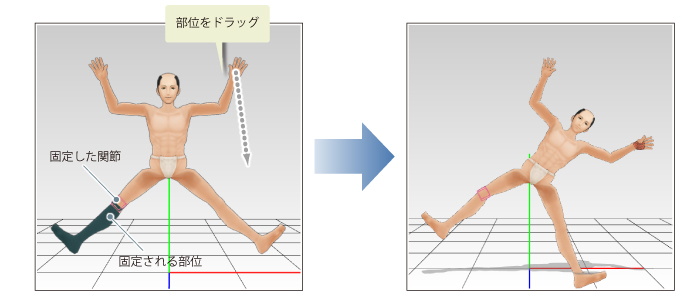
また、「右ひざ」を固定して、「右すね」を選択した場合は、「左足」・「右もも」・「上半身」が固定されます。
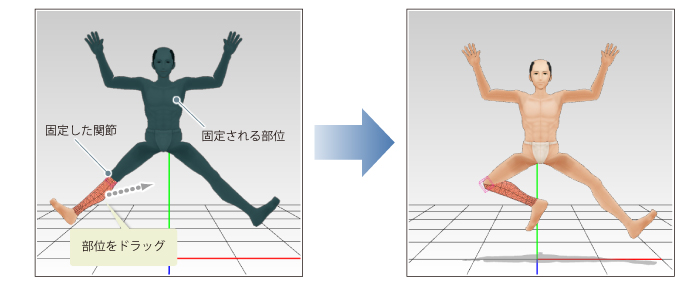
|
|
·「腰」や「胸」のように、一つの[部位]に複数の関節が設定されている場合があります。関節がうまく固定できない場合は、[ボーン]を表示して、関節が正しく固定されているか確認してください。 ·関節を固定していない場合は、「腰」の部位に設定されている関節が固定されます。 |









